본문 영역
월요일 고민
화요일 확정 및 주문
수요일 새벽 기존SSD 풀백업 걸어두고 숙면
그리고 낮에 용산가서 방문수령했습니다
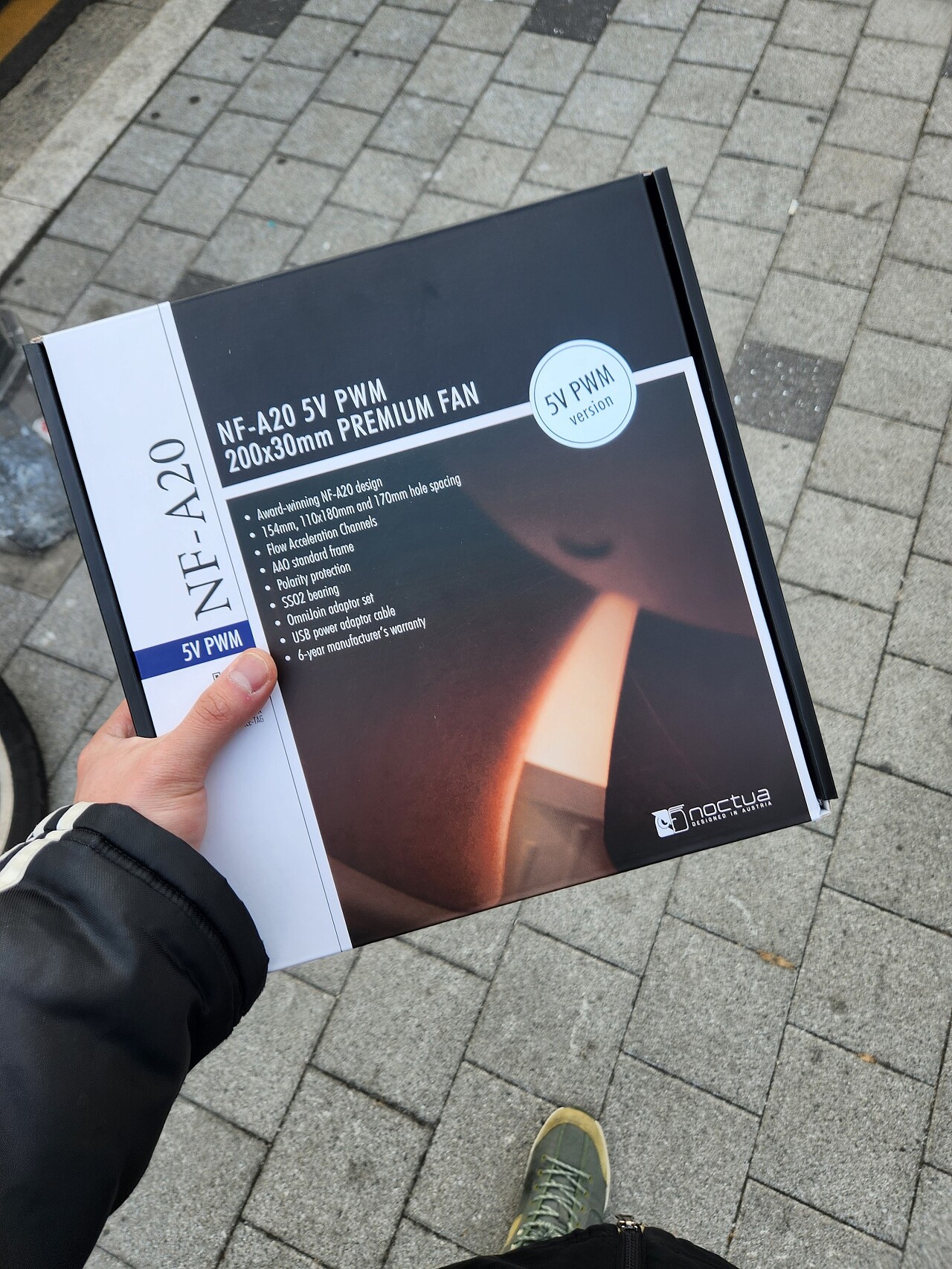
+ 겸사겸사 길해메다 커다란 팬도 획득!


이번에는 4TB로 업그레이드를 합니다
크루셜p3 plus 모델을 사용하고
추가로 usb sandisk ultra fit 512gb모델도 같이 사왔습니다
이전에 적어뒀던거처럼 작업합니다.
시작

저번과는 다르게 지금은 좀비베리어 스킨이 붙어있는 상태기에
해체에 간섭이 걸릴까 하다가 부착 라인을 보니 간섭이 없습니다. 바로 뜯습니다
뒷판해제~

좌측은 새로들어갈 크루셜 4TB
우측은 기존에 쓰던 샘숭 2TB+방열판입니다

방열판을 옮겨주시고

다시 끼웁니다

나사 잘 조여주시면 끝!


데이터를 옮기기전 득템한 쿨러를 준비합니다
큼직큼직한 녹투아 쿨러 a20
5v usb모델이기에 usb에 꽂으면 돌아갑니다만
이대로 바로쓰면 날개에 손가락이 아프기에 그릴을 달아줍니다
그릴은 팬과 별매로 옆가게에서 팔아서 같이 구했습니다

그릴장착!
그릴이 바닥으로 가게 놓고 맥스를 올리면됩니다
그릴 단차로인해 틈으로 공기가 흡기가되서 위로 쏴줍니다

사전에 만들어둔 USB로 AOMEI PE로 부팅해줍니다
저는 NAS에서 백업데이터를 끌어오기에 랜카드도 따로 연결했습니다
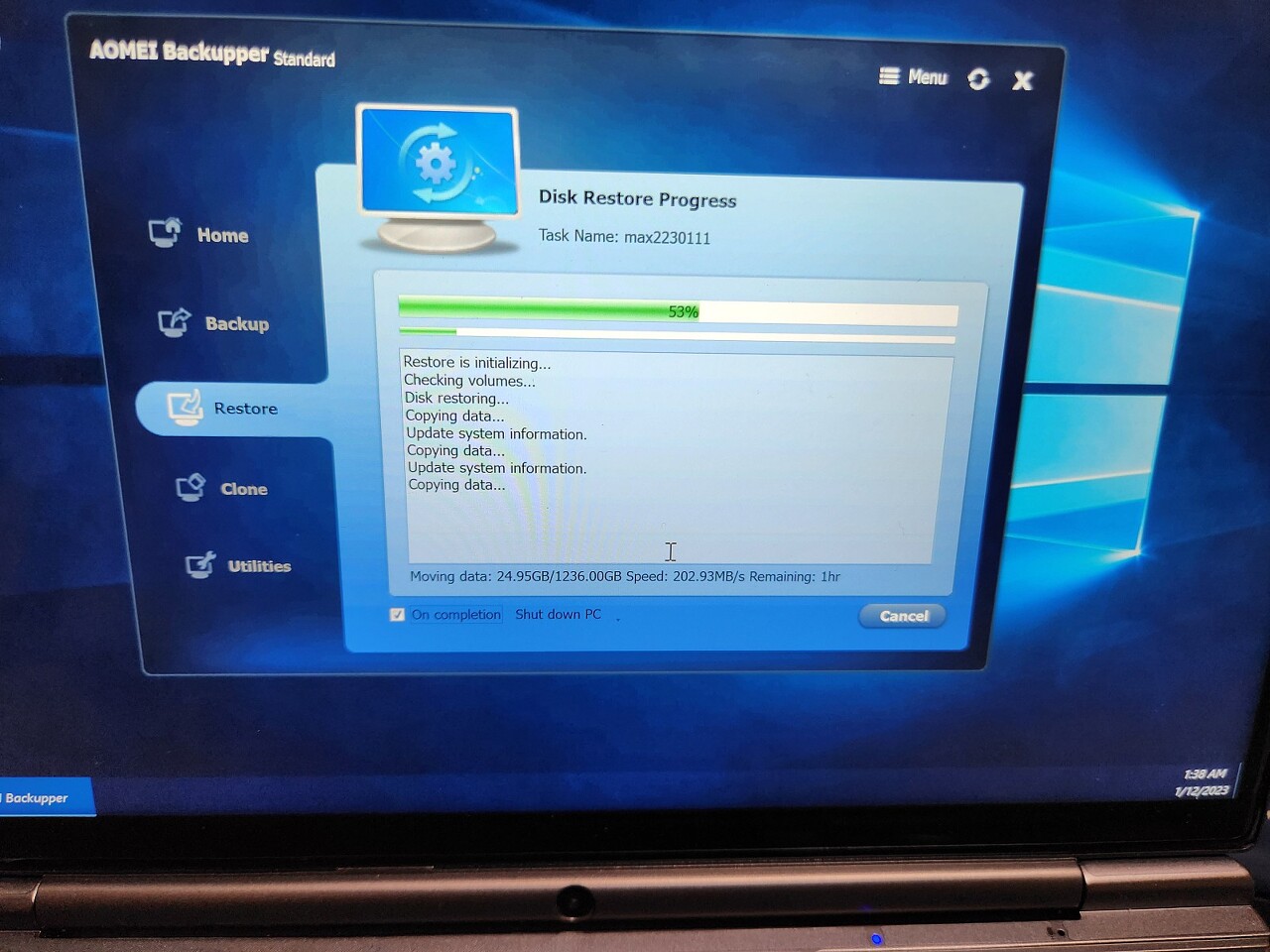
이제 NAS에 백업해둔걸 지정후 복원을 합니다
약 2시간정도 소요되니 이대로 방치합니다.
이후 윈도우 부팅후 컴퓨터관리가서 파티션 사이즈만 재조정만 하면 이전과정이 모두 끝납니다

이것으로 4+2+1+1+512+512 = 9테라를 완성했습니다






댓글 영역